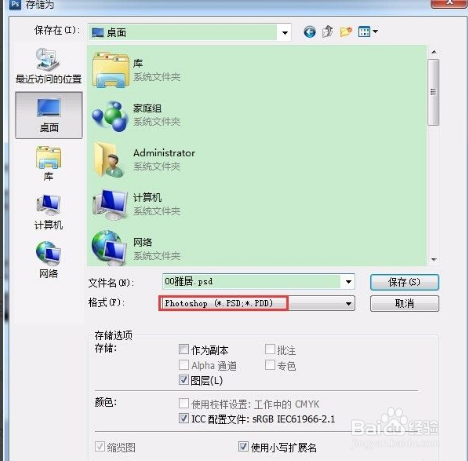1、转变格式打开要制作彩平图的CAD文件,打印文件,转变为PDF格式文件。
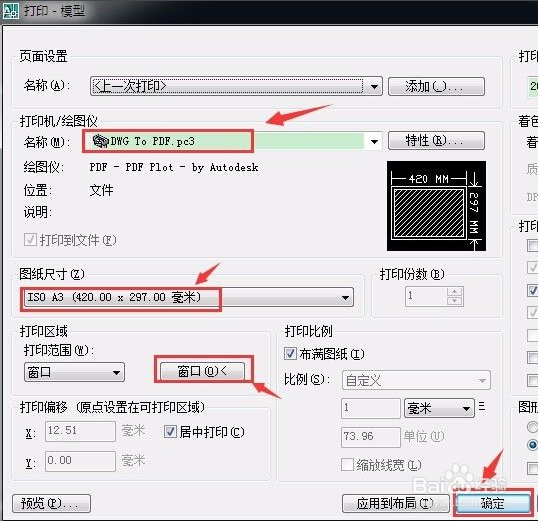
2、点击保存在“浏览打印文件”的窗口里,点击确定保存,将保存的PDF格式文件在PS中打开。
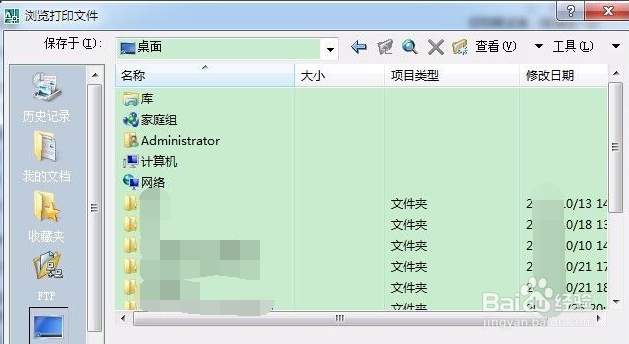
3、创建图层创建一个新图层2,将图层2的底色改为白色,放在图层1下面。

4、设置颜色将“前景色”和“后置色”设置为淡蓝色和浅灰色。
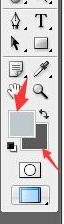
5、选择墙体新建一个图层,使用“矩形选择工具”选择墙体,填充颜色。
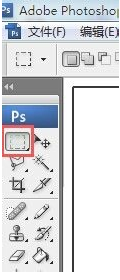
6、选择沙发新建一个图层,使用“套索工具”选择沙发,填充颜色。

7、选择格式选择格式,另存为JPG和PSD格式的文件,点击“保存”即可。